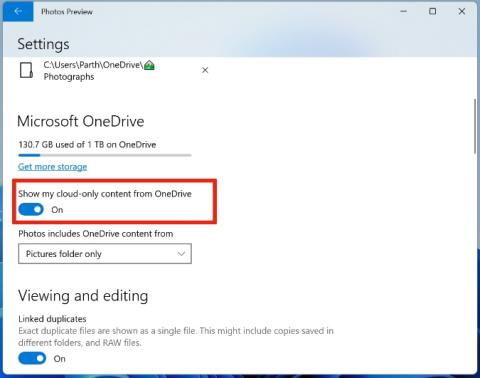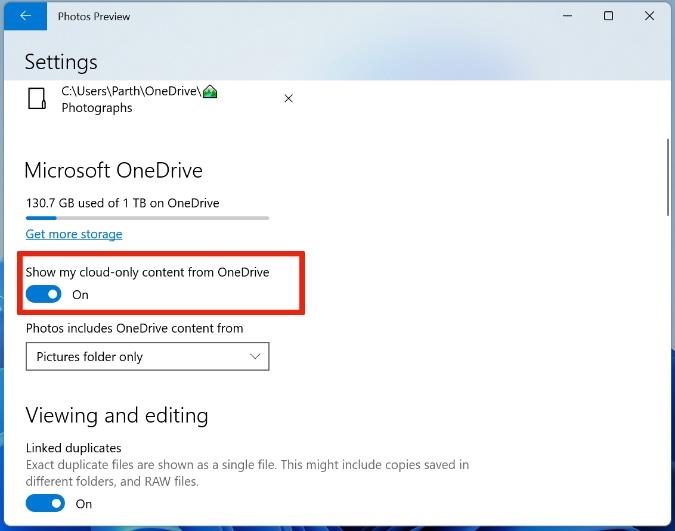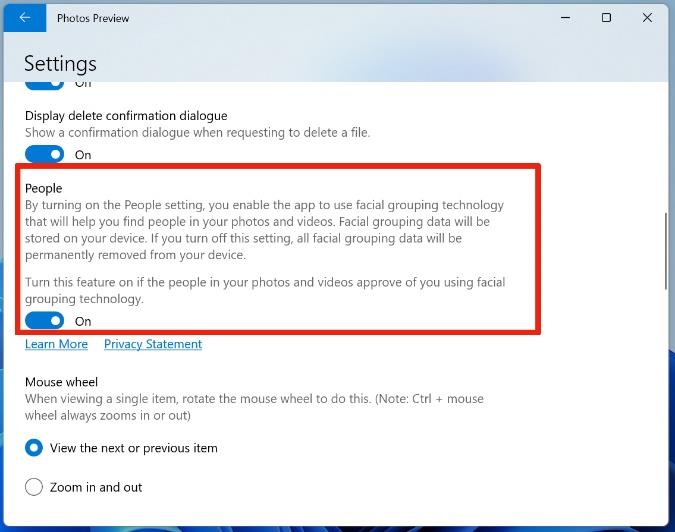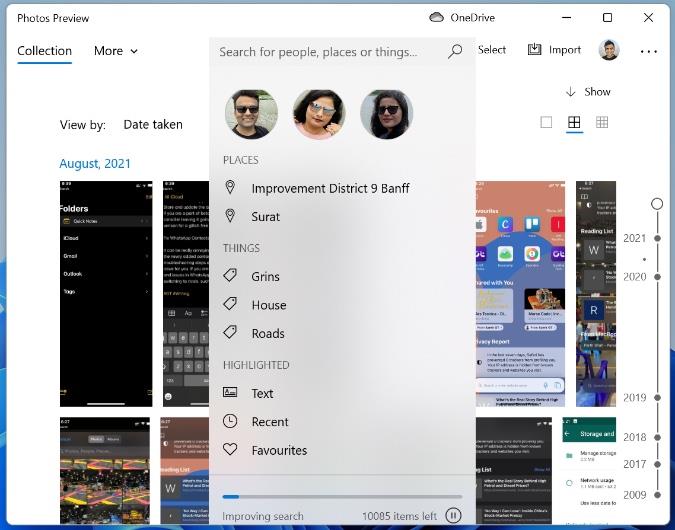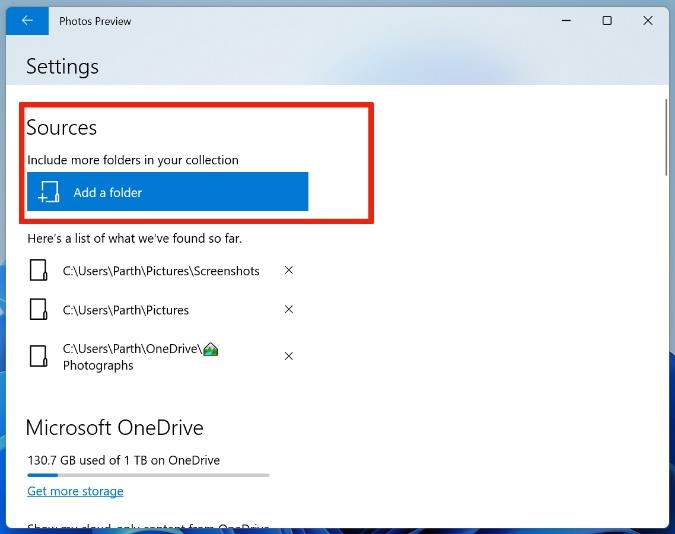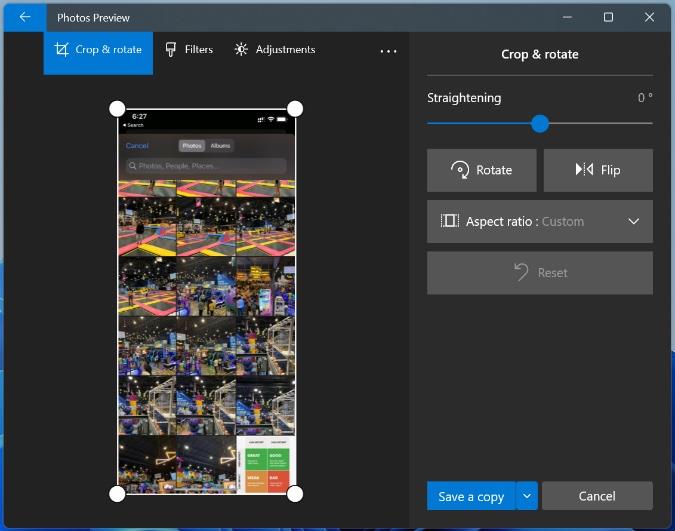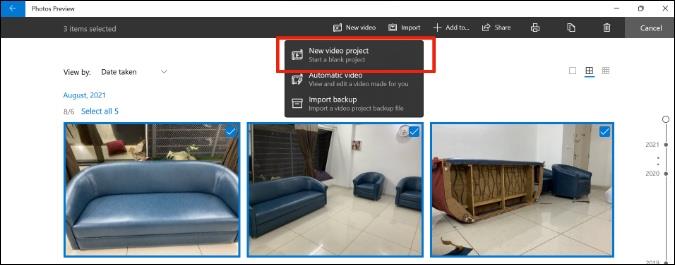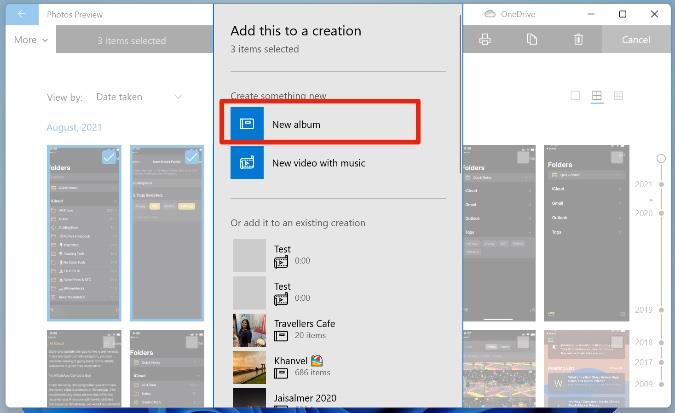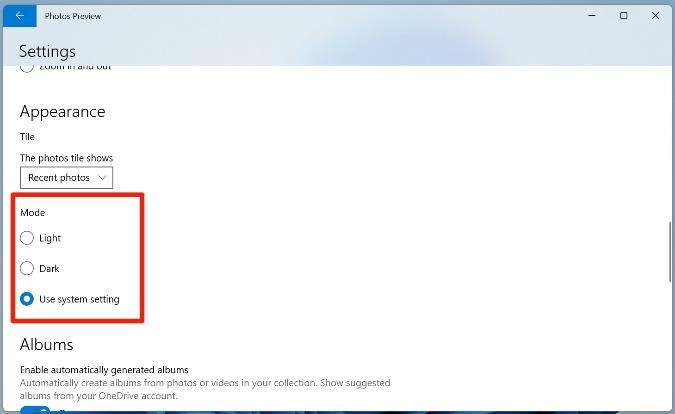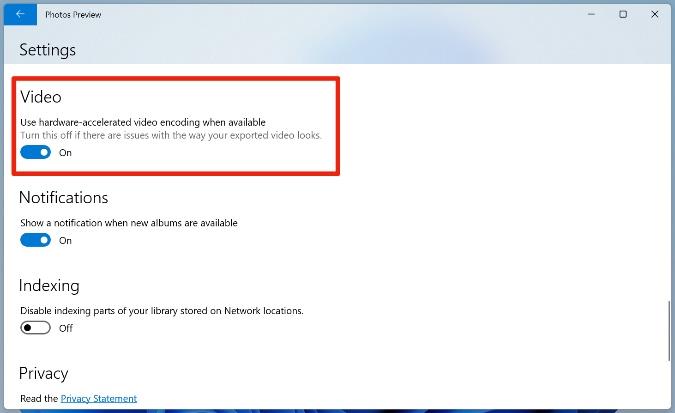A cada iteração do Windows 10, a Microsoft continuou a atualizar o aplicativo de galeria padrão no sistema operacional – Microsoft Photos. A empresa também adicionou novos recursos ao aplicativo Microsoft Photos com atualizações regulares por meio da Microsoft Store. Neste ponto, o aplicativo Microsoft Photos é bastante capaz de truques bacanas de edição de fotos. Continue lendo para conhecer algumas das melhores dicas do Microsoft Photos para usá-lo como um profissional.
Dicas do Microsoft Photos para Windows 10
Não vá pelas fotos de nome no aplicativo. O aplicativo de galeria padrão no Windows 10 pode lidar com qualquer tipo de vídeo e também possui um editor de vídeo integrado. Vamos começar a lista com uma das melhores dicas do Microsoft Photos – a integração do OneDrive.
1. Ative as fotos do OneDrive
O OneDrive é o serviço de armazenamento em nuvem da Microsoft e se integra perfeitamente ao aplicativo Microsoft Photos. Se você investe na plataforma Microsoft 365, é fácil para você, pois todos os planos do Microsoft 365 vêm com 1 TB de armazenamento OneDrive. Comparado ao Google Fotos , faz mais sentido para os usuários do Windows armazenar fotos no OneDrive.
Você pode habilitar a integração do OneDrive no aplicativo e visualizar todas as fotos e vídeos carregados em um único local.
1. Abra o aplicativo Microsoft Photos em um computador Windows.
2. Clique no menu de três pontos na parte superior e vá para Configurações .
3. Ative a alternância Mostrar meu conteúdo somente na nuvem do OneDrive e, em alguns minutos, você verá fotos e vídeos do aplicativo OneDrive no aplicativo Microsoft Photos.
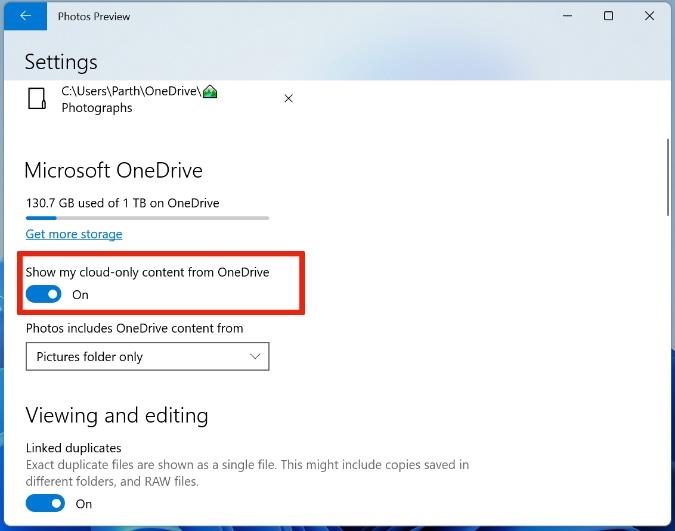
O aplicativo Microsoft Photos exibe toda a galeria de fotos do OneDrive com um pequeno ícone de nuvem sobre a mídia.
2. Ative a alternância de pessoas
Semelhante ao aplicativo Google Fotos e Apple Photos, o aplicativo Microsoft Photos também possui tecnologia de agrupamento facial. Ele permite que o aplicativo encontre pessoas em suas fotos e vídeos.
Mas não se preocupe com a privacidade. Todos os dados de agrupamento facial serão armazenados no seu dispositivo.
1. Abra o Microsoft Photos e vá para Configurações .
2. Role para baixo até Visualizando e editando e ative a alternância de Pessoas .
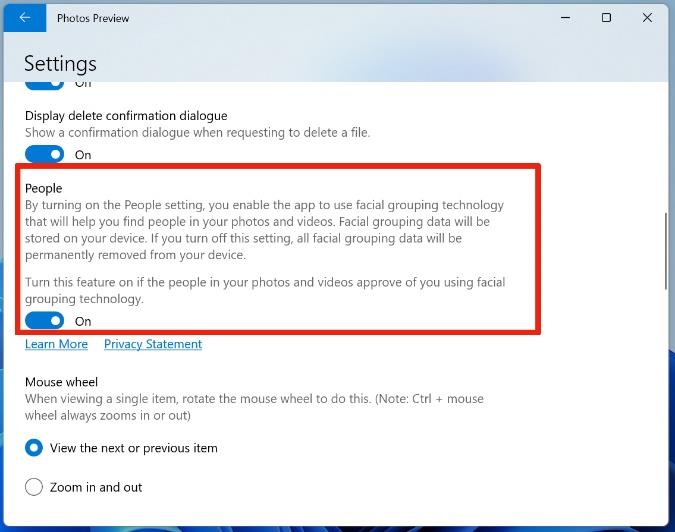
Volte para a página inicial do Microsoft Photos e você verá uma barra de progresso na barra de pesquisa na parte superior. O aplicativo está examinando suas fotos e tentando identificar pessoas nelas.
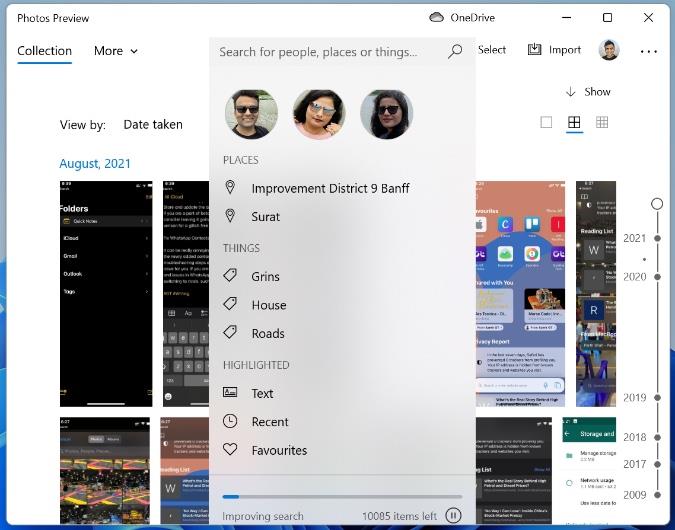
A qualquer momento, você pode voltar para Configurações e desativar a alternância. A Microsoft excluirá os dados do dispositivo.
3. Adicionar pastas locais
O Microsoft Photos também permite adicionar pastas locais à mistura. No menu Configurações, você pode orientar o aplicativo para procurar pastas locais armazenadas no aplicativo Gerenciador de Arquivos no Windows 10.
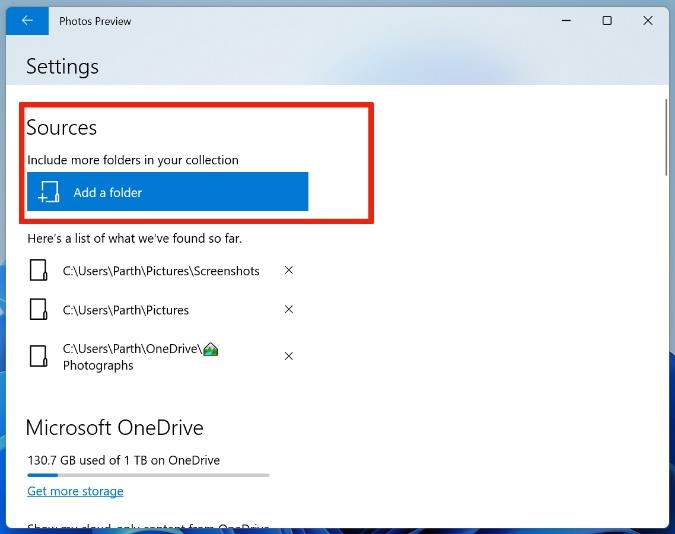
4. Edite fotos como um profissional
O aplicativo Fotos vem com vários recursos de edição de fotos. É bom o suficiente para adicionar alguns filtros, fazer ajustes na iluminação da imagem, alterar a proporção ou cortar a foto.
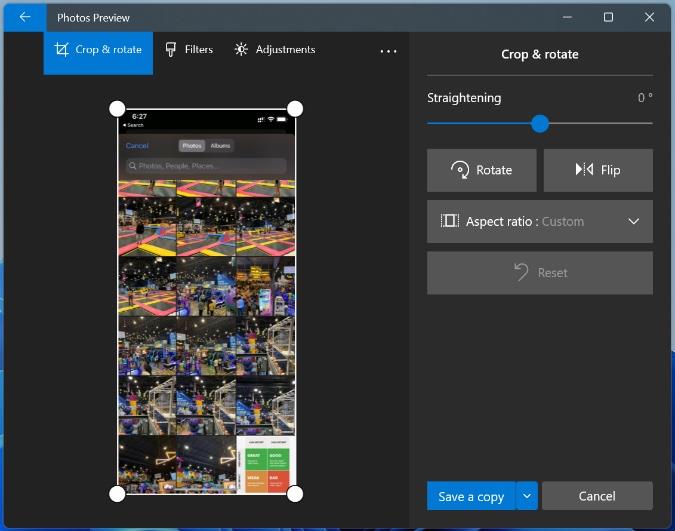
Ao editar fotos, você também pode desenhar nelas e adicionar efeitos 3D, como chuva e muito mais.
5. Crie belos vídeos
Você pode selecionar várias fotos no aplicativo Microsoft Photos e clicar no menu Novo vídeo na parte superior.
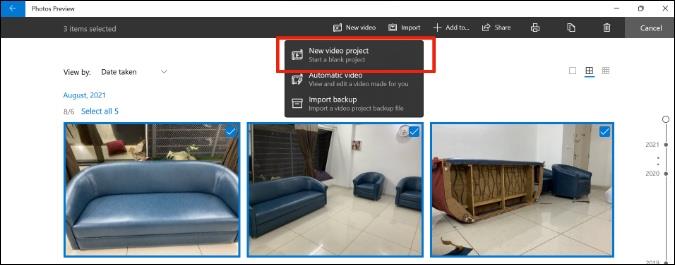
Os usuários podem criar vídeos incríveis usando música, animações e muito mais diretamente no aplicativo. Legal, não é?
6. Editar vídeos
Você sabia que a Microsoft possui um poderoso editor de vídeo integrado ao aplicativo Microsoft Photos? Você pode importar facilmente um vídeo para o aplicativo e começar a editar vídeos.
As funções adicionadas incluem diferentes estilos de texto, música de fundo personalizada, diferentes estilos de movimento, filtros e muito mais. É mais do que suficiente para os consumidores normais por aí.
Os profissionais devem manter sua configuração atual com o Adobe Premiere Pro ou qualquer outro software semelhante para editar vídeos.
7. Crie álbuns
Embora você sempre possa criar álbuns de fotos usando a Web do OneDrive, toda a experiência e implementação são muito melhores no Microsoft Photos.
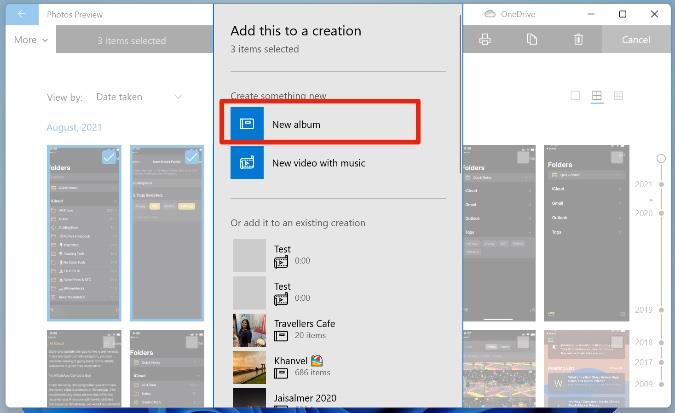
Selecione várias fotos semelhantes no aplicativo Microsoft Photos e selecione Adicionar a na parte superior. Selecione Novo álbum no menu de contexto. Dê um nome relevante e a pasta será sincronizada com sua conta do OneDrive.
8. Jogue com o tema escuro
Você passa a maior parte do tempo no Microsoft Photos à noite? Você pode ativar o tema Escuro no menu Configurações e descansar um pouco os olhos e evitar muito esforço.
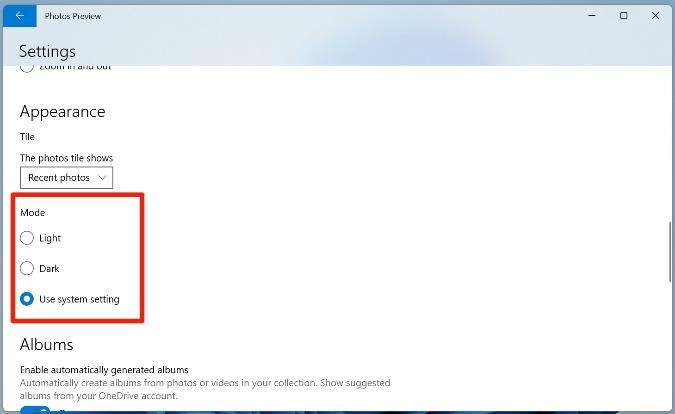
9. Exporte vídeos suaves
Temos certeza de que você vai adorar os recursos de edição de vídeo padrão no aplicativo Microsoft Photos.
Depois de fazer um vídeo incrível no aplicativo Fotos, se você estiver tendo problemas com a exportação do vídeo, precisará fazer um pequeno ajuste nas configurações.
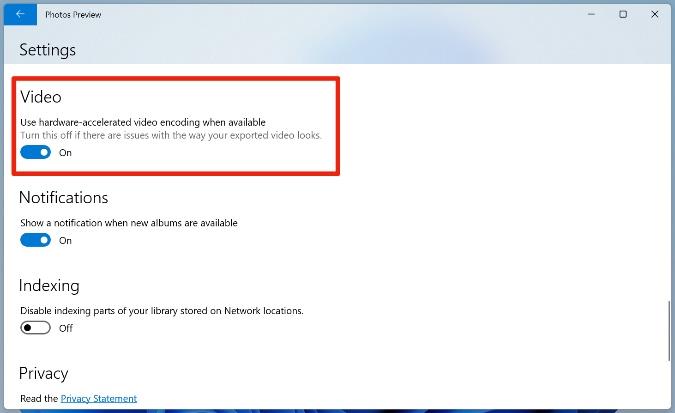
Abra Configurações do Microsoft Photos > Vídeo e ative a opção Usar codificação de vídeo acelerada por hardware quando disponível .
Conclusão: Domine o aplicativo Microsoft Photos no Windows
A Microsoft acertou em cheio com o aplicativo de galeria padrão no Windows 10. A integração do OneDrive é perfeita. Esperamos ver um aplicativo Microsoft Photos semelhante para Android e iOS em um futuro próximo. A guia Fotos do OneDrive funciona bem, mas um aplicativo de galeria nativo do OneDrive pode agregar mais valor aos usuários finais.